ug,a4模板下载
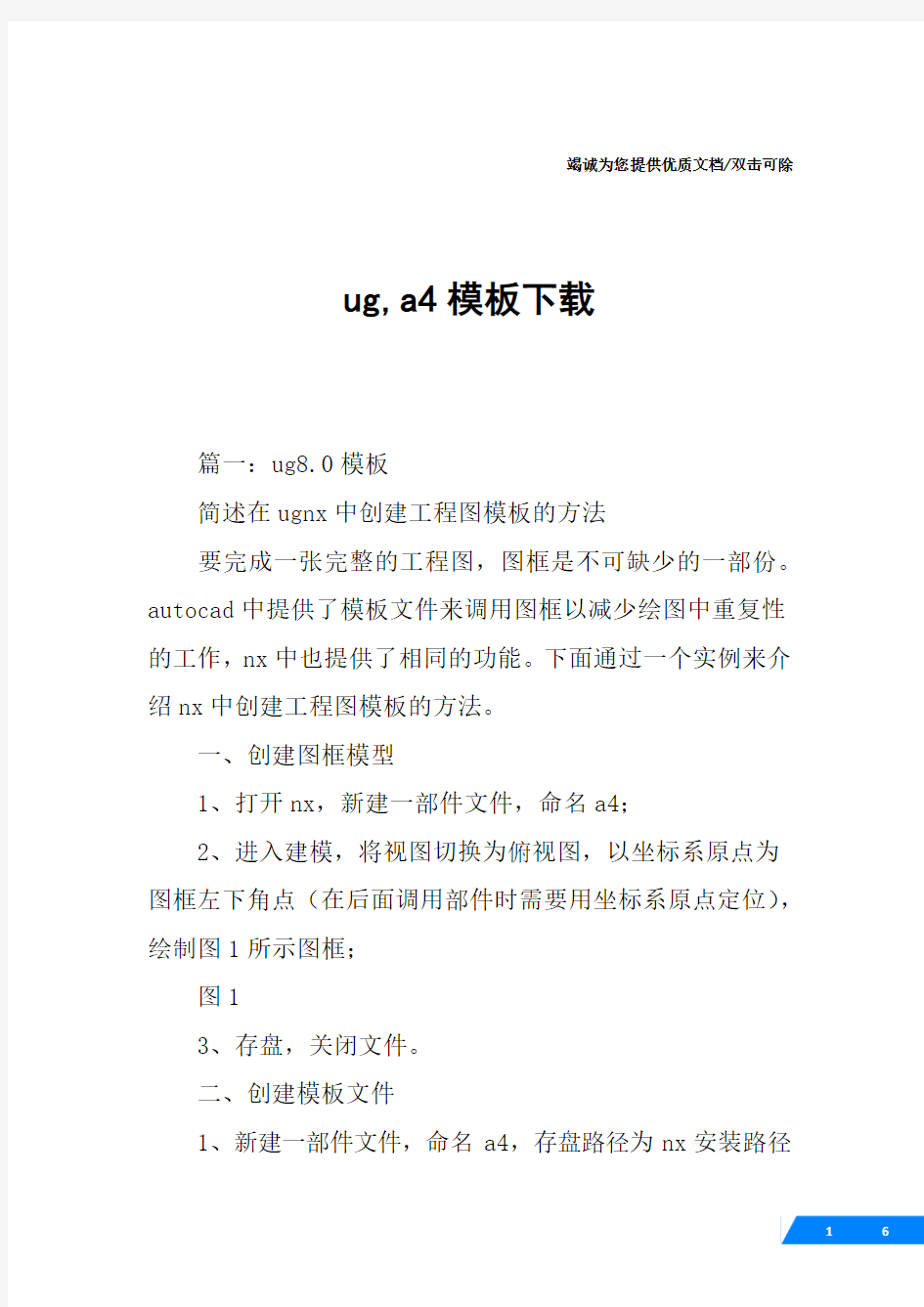
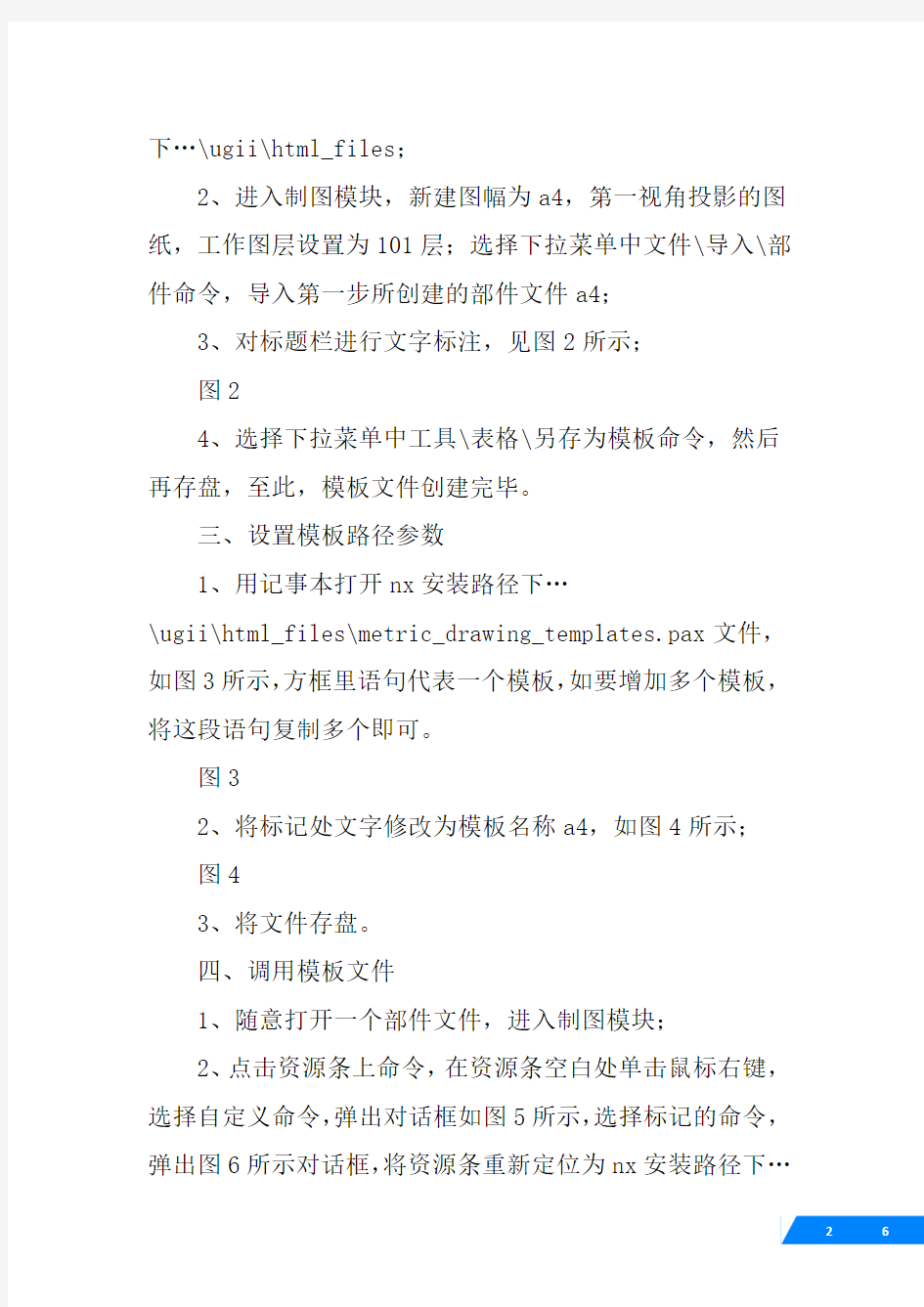
竭诚为您提供优质文档/双击可除
ug,a4模板下载
篇一:ug8.0模板
简述在ugnx中创建工程图模板的方法
要完成一张完整的工程图,图框是不可缺少的一部份。autocad中提供了模板文件来调用图框以减少绘图中重复性的工作,nx中也提供了相同的功能。下面通过一个实例来介绍nx中创建工程图模板的方法。
一、创建图框模型
1、打开nx,新建一部件文件,命名a4;
2、进入建模,将视图切换为俯视图,以坐标系原点为图框左下角点(在后面调用部件时需要用坐标系原点定位),绘制图1所示图框;
图1
3、存盘,关闭文件。
二、创建模板文件
1、新建一部件文件,命名a4,存盘路径为nx安装路径下…\ugii\html_files;
2、进入制图模块,新建图幅为a4,第一视角投影的图
纸,工作图层设置为101层;选择下拉菜单中文件\导入\部件命令,导入第一步所创建的部件文件a4;
3、对标题栏进行文字标注,见图2所示;
图2
4、选择下拉菜单中工具\表格\另存为模板命令,然后再存盘,至此,模板文件创建完毕。
三、设置模板路径参数
1、用记事本打开nx安装路径下…
\ugii\html_files\metric_drawing_templates.pax文件,如图3所示,方框里语句代表一个模板,如要增加多个模板,将这段语句复制多个即可。
图3
2、将标记处文字修改为模板名称a4,如图4所示;
图4
3、将文件存盘。
四、调用模板文件
1、随意打开一个部件文件,进入制图模块;
2、点击资源条上命令,在资源条空白处单击鼠标右键,选择自定义命令,弹出对话框如图5所示,选择标记的命令,弹出图6所示对话框,将资源条重新定位为nx安装路径下…\ugii\html_files\metric_drawing_templates.pax,即第三步修改的文件;
相关主题
